Задает коэффициент для масштабирования компонента в Диспетчере данных. Допустимы значения от 0.0 до 1.0.
v Отчеты
Задает типы отчетов, которые могут выполнять пользователи по проекту.
Предлагается два вариант создания отчетов: с помощью диспетчера данных или генератора отчетов. С помощью диспетчера данных можно быстро создавать отчеты и экспортировать их в Microsoft Excel. Для форматирования отчетов можно использовать возможности Excel. С помощью генератора отчетов можно создавать отформатированные ведомости материалов, списки материалов или другие списки, в которых должны указываться итоговые суммы и количество компонентов. Ниже приведены рекомендации по выбору того или иного варианта.
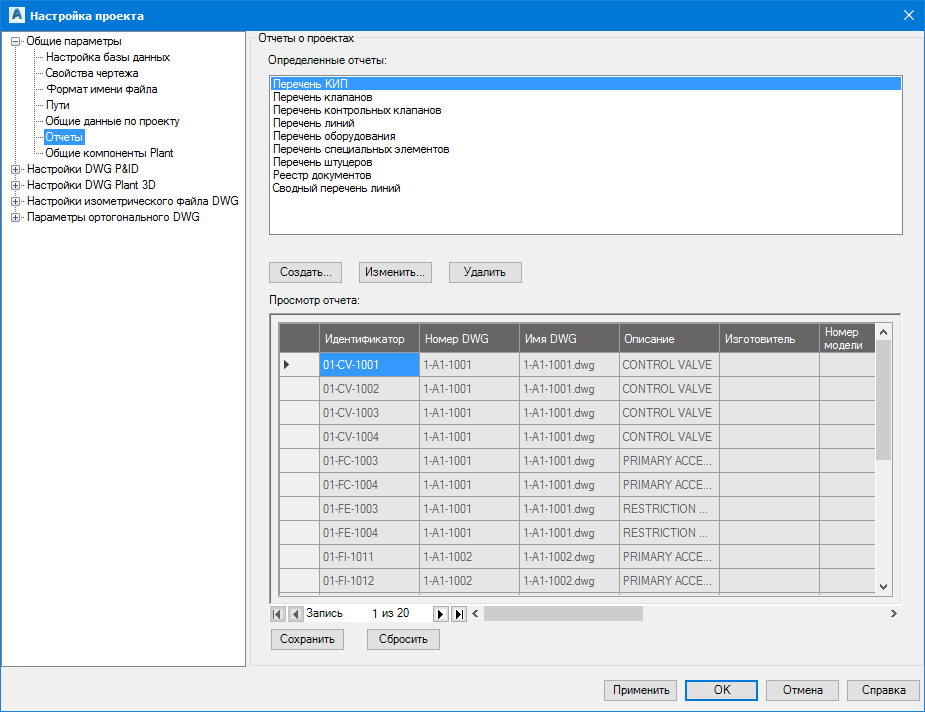
Ниже приведены рекомендации по выбору того или иного варианта.
| Используйте диспетчер данных, чтобы... | Используйте генератор отчетов, чтобы... |
| создавать базовые списки | создавать списки, включающие вычисляемые поля, ведомости материалов и списки материалов с итоговыми суммами и количеством компонентов |
| создавать простые отчеты | создавать отчеты с форматированием, для которых можно выбрать шрифт, графические элементы и различные компоновки |
| передавать данные для внутреннего использования | предоставлять отчеты клиентам |
| (По необходимости администратор САПР может настраивать новые отчеты в окне "Настройка проекта") | настраивать новые отчеты при необходимости (администратором САПР) |
Определенные отчеты
Содержит список отчетов, которые могут просматривать пользователи в Диспетчере данных.
Создать
Отображает диалоговое окно "Новый отчет", в котором можно создать новый отчет на основе существующего.
Редактировать
Отображает диалоговое окно "Изменение отчета", в котором можно изменять существующие отчеты.
Удалить
Удаляет отчет.
Просмотр отчета
Показывает заданный отчет так, как он будет отображен в Диспетчере данных. Можно сортировать данные, щелкая соответствующие заголовки столбцов. С помощью контекстного меню можно выполнить фильтрацию по выбранным данным, с их исключением или путем указания значений.
Прим.: Строковую запись необходимо заключать в одинарные кавычки (‘). Вводимые данные чувствительны к регистру.
| Условия (могут использоваться в совокупности) | Назначение | Примеры |
| Угловые скобки (< >) | для отображения значений, не равных заданному | · <> ‘700’ отображает только строки с ячейками, содержащими строки, отличные от 700 · <> ‘’ отображает строки с данными ячеек, не равными пустой строке, исключая таким образом строки с пустыми ячейками |
| Знак равенства (=) | для отображения значений, соответствующих заданному | = ‘Bosch’ отображает только ячейки, содержащие строку Bosch |
| IS NULL | для отображения только пустых ячеек | Отображает только строки с пустыми ячейками |
| НЕ РАВЕН НУЛЮ | для исключения пустых ячеек | Отображает только строки с данными |
Сохранить
Сохраняет фильтрацию и сортировку просмотра в виде отчета, который увидит пользователь.
Сброс
Восстанавливает просмотр отчета до вида по умолчанию.
Диалоговое окно "Новый отчет"
Создает новый отчет на основе существующего.
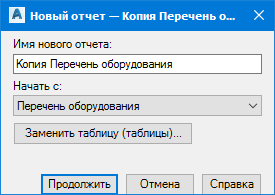
Имя нового отчета
Отображает поле, в которое вводится имя нового шаблона.
На основе
Отображает имя шаблона, используемого в качестве основы для нового шаблона. Чтобы изменить шаблон, щелкните раскрывающийся список и выберите другой шаблон.
Заменить таблицу (таблицы)
Отображает диалоговое окно "Замена".
Продолжить
Отображает диалоговое окно "Новый отчет".
Диалоговое окно "Замена"
Заменяет используемую для отчета таблицу семейств, если таковая доступна, одной из доступных таблиц объектов.
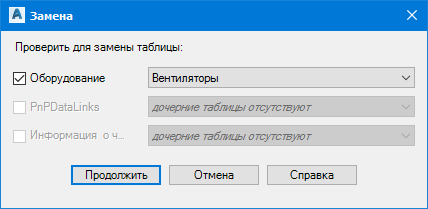
Задает типы отчетов, которые могут выполнять пользователи по проекту. К типам отчетов по умолчанию относятся "Перечень оборудования", "Перечень линий", "Сводный перечень линий", "Перечень КИП", "Перечень арматуры", "Перечень штуцеров", "Перечень регулирующей арматуры" и "Реестр документов". Типы отчетов можно добавлять, изменять, удалять и предварительно просматривать
Дата: 2019-02-19, просмотров: 377.